שמעת על ג'נטו, אבל מה עם פונטו? Funtoo היא גרסה שונה של מערכת ההפעלה ג'נטו לינוקס ששומרת על טובת ליבה של ג'נטו אך ממטבת אותה בכבדות על ידי יצירת "פרופילים" ההופכים את הידור תוכניות מקוד המקור להרבה יותר מהיר. יש לו גם שיפורים אחרים ההופכים אותה לחלופה אטרקטיבית ביותר לג'נטו לינוקס המסורתית, כמו לבחור למסור תוכנה באמצעות מערכת Git, מערכת בניית גרעינים אוטומטית שחוסכת זמן ועוד. אז איך מתקינים את Funtoo?
התקן את Funtoo - Live Disk
בהתחשב בכך שפונטו היא בעצם ג'נטו לינוקס,הכל מותקן ביד. כן, זה נכון שמשתמשים יזדקקו לדיסק חי (בדומה להפצות לינוקס אחרות) כדי להתקין את התוכנה, אך זה לא מהסיבה שתחשבו. הסיבה לכך שדיסק חי הוא הכרחי בכך שיהיה הרבה יותר קל לחבר את המחשב האישי שלך ל- WiFi ולהשתמש במנהלי התקנים שאינם חופשיים שככל הנראה לא יטעינו מעצמם.
בסך הכל, ל- Funtoo אין ממש דיסק חי. למשתמשים מתקדמים המחפשים לגרום להפצה זו לעבוד, אתם עשויים למצוא הצלחה עם מרבית הפצות הלינוקס שכן הכלים ברובם זהים. עם זאת, אם אינך מקצוען לינוקס, אנו ממליצים פשוט להוריד את הדיסק החי של ג'נטו. ישנן שתי סיבות עיקריות להליכה בדרך זו:
- ג'נטו ופונטו דומים מאוד, כך שכל פקודות החרוט שתצטרך להריץ תמיד יעבדו בתוך הדיסק החי של ג'נטו.
- ניתן להשתמש בתצורת הגרעין של ג'נטו בדיסק החי כדי להגדיר גרעין לינוקס מותאם אישית משלך.
תפוס את הגרסה האחרונה של הדיסק החי ג'נטוכאן והוצא כונן הבזק מסוג USB (לפחות 2.5 GB). בנוסף, הורד את הגרסה האחרונה של הכלי המהבהב לתמונות. לאחר ההורדה, הכנס את מקל ה- USB והבהב אליו את הדיסק החי. זכור כי כלי זה עובד על חלונות, מק ולינוקס.
כאשר הדיסק החי של ג'נטו מסתיים ומוכןללכת, לאתחל את המחשב האישי שלך ולטעון את ה- BIOS. בתוך מסך ה- BIOS, שנה את סדר האתחול כך שמקל ה- USB של ג'נטו נטען לפני כל דבר אחר. להלן צריך להיות מסך הדומה לתמונה למטה.
הכנת מחיצות
כדי להתקין את Funtoo עליך קודם כל לוודא שאתה מחובר לאינטרנט ואז לחץ על "Konsole" בשולחן העבודה. לאחר מכן, השתמש ב- lsblk פקודה לחשוף את כל הכוננים הקשיחים והתקני האחסון במערכת שממנה העמסת את הדיסק החי. בדוגמה להתקנה זו, הכונן הקשיח שלנו מסומן / dev / sda וזה בדיוק 18 ג'יגה-בתים. יתכן שלגב שלך יש תווית וגודל שונה.
הערה: בדיסק החי של ג'נטו יש סיסמת שורש מקושקשת. כדי להגדיר אותו, פתח את הטרמינל והפעל "sudo -s“. משם, רוץ passwd להגדרת סיסמת שורש חדשה.
לחץ על כפתור "windows" במקלדת, כתוב "Gparted" ופתח אותו. בתוך Gparted, חפש את התווית הנכונה של הכונן הקשיח (זה שמצאת בו lsblk). בשלב הבא תצטרך למחוק את כל המחיצות הפעילות בכונן הקשיח באמצעות טבלת מחיצות חדשה.
כדי ליצור טבלה חדשה, לחץ על "התקן", ואז על "צור טבלת מחיצות". בחר "msdos" אם אתה משתמש באתחול BIOS, ו- "gpt" אם אתה מתכוון להשתמש ב- UEFI / אתחול מאובטח.
לאחר מחיקת כל המחיצות הישנות, הגיע הזמן ליצור חדשות.
טבלת המחיצות MS-DOS

- לחץ על "חדש" כדי לפתוח את תיבת הדו-שיח "צור מחיצה חדשה".
- תחת "שם מחיצה" כתוב "SWAP".
- תחת "מערכת קבצים", בחר "החלפת לינוקס".
- חשוב על כמה גדול ה- RAM הפיזי שלך, ווודא שמחיצת ה- SWAP שלך זהה. עשה 1024 * GB. לדוגמה, 1024 x 2 יכולים להמיר 2 ג'יגה-בתים ל- MB (2048 MB). הזן את הגודל ב- MB ב"גודל חדש ".
- לחץ על "הוסף" כדי להוסיף את מחיצת ההחלפה החדשה, ואז לחץ על "חדש" שוב כדי ליצור את מחיצת השורש.
- כאשר כל המחיצות מוגדרות, לחץ על "החל" כדי לכתוב את השינויים.
הוראות מחיצה של GPT
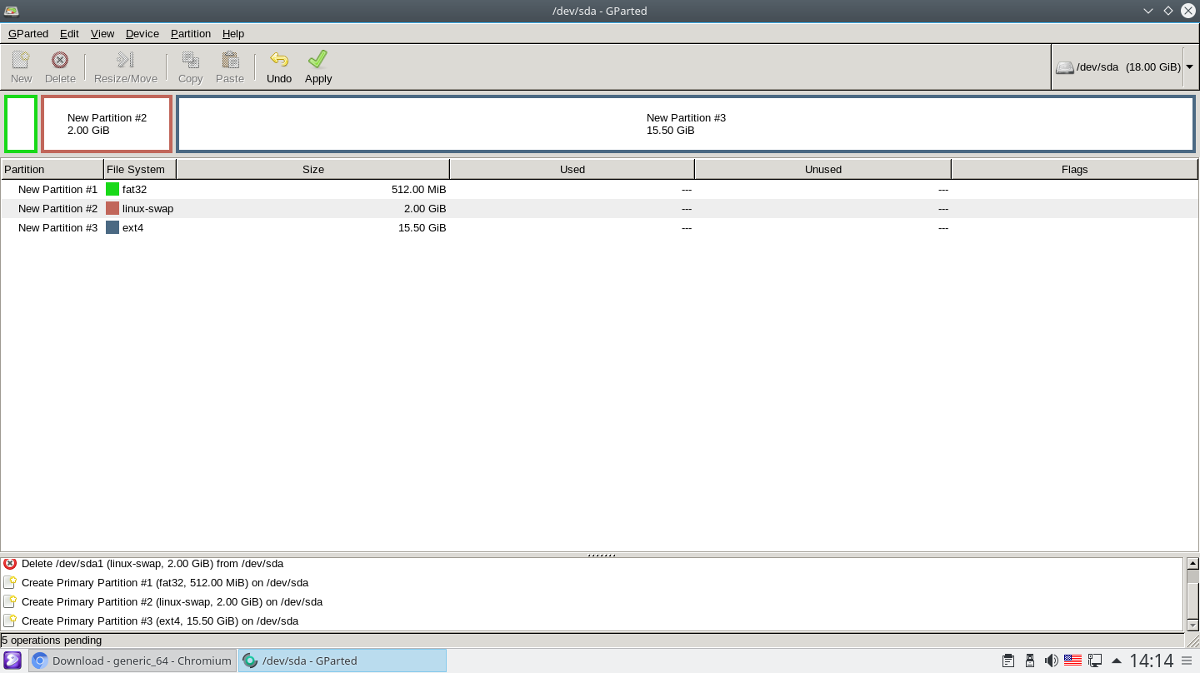
- לחץ על "חדש" כדי לפתוח את תיבת הדו-שיח "צור מחיצה חדשה".
- עבור מחיצה ראשונה זו, כתוב "אתחול" תחת "שם מחיצה" ובחר "Fat32" עבור מערכת הקבצים. וודא שהוא אינו גדול מ- 1GB. באופן אידיאלי, 512 מגה בייט.
- צור מחיצה שנייה להחלפה. הקפד לבחור "החלפת לינוקס" כמערכת הקבצים, וכתוב "SWAP" כ"שם המחיצה ". הקפד לעקוב אחר דוגמת ההמרה בהוראות MS-DOS כדי לקבל את הגודל הנכון.
- לבסוף, צור את מחיצת השורש על ידי לחיצה על "חדש" בפעם השלישית. זכור כי אין צורך לשנות את גודל המחיצה הזו, מכיוון שהיא תשתמש בשאר הכונן כברירת מחדל.
- בסיום, לחץ על "החל" כדי לכתוב את השינויים.
הרכבת מערכות קבצים
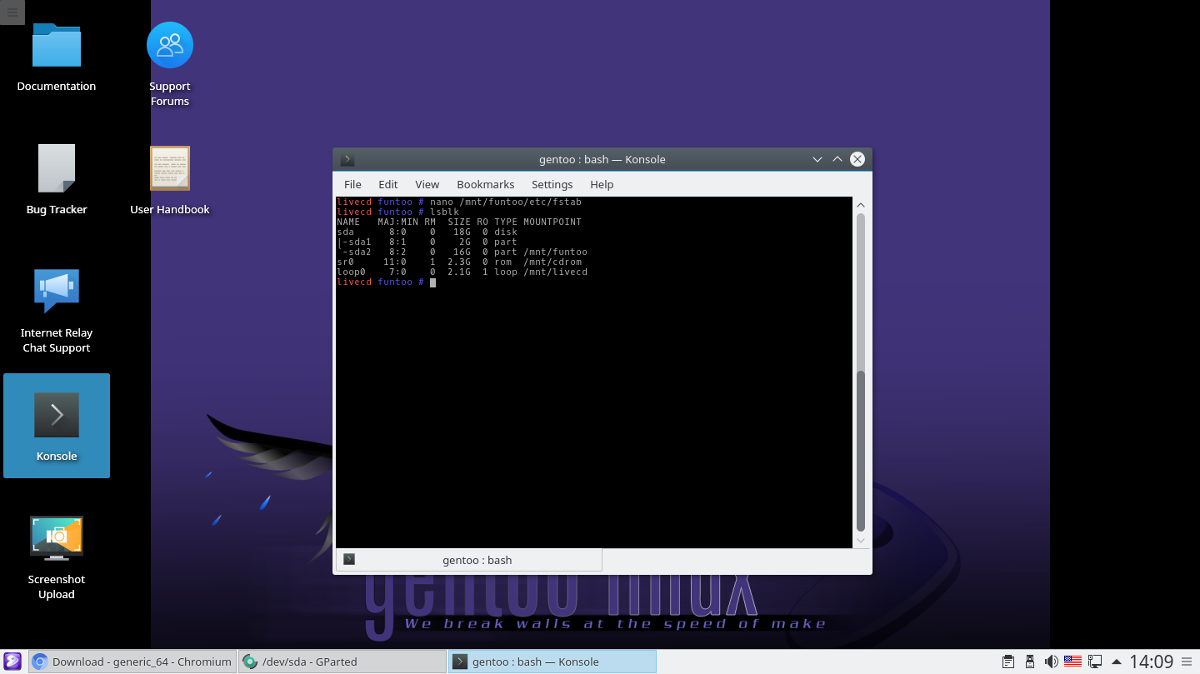
כעת, כשהכל מחולק נכון, הגיע הזמן לעלות על מערכות הקבצים ולהכין הכל.
ראשית, הפוך את ספריית Funtoo בתוך / mnt. זה המקום אליו כל מחיצה הולכת להתעלות.
mkdir /mnt/funtoo
הוראות הרכבה ל- BIOS / MBR
mount /dev/sdb2 /mnt/funtoo
הוראות הרכבה ל- GPT / UEFI
mount /dev/sda3 /mnt/funtoo mkdir /mnt/funtoo/boot mount /dev/sda1 /mnt/funtoo/boot
התקנת מערכת בסיס
מערכת הפונטו הבסיסית מתקינה על ידי הורדת אארכיון Tar Gzip. עבור לדף זה כאן ומצא איזו תת-קשת מתאימה למערכת שלך. בחירת תת-המפתח הנכונה היא קריטית והיא תשפר באופן משמעותי את זמן ההרכבה, לכן הקפידו לקבל את המתאימה. אינך בטוח לדעת איזה תת-מפתח Funtoo אתה צריך? הזן פקודה זו:
gcc -march=native -Q --help=target | grep march
כשאתה מוצא אותו, לחץ באמצעות לחצן העכבר הימני על הקישור, בחר "העתק כתובת קישור" (או שווה ערך). לאחר מכן עבור למסוף והורד אותו ל / mnt / funtoo ספרייה.
הקפד לבחור "funtoo-current".
הערה: בדוגמה זו אנו נשתמש בתת-מערך הגנרי של 64 ביט.
cd /mnt/funtoo wget http://build.funtoo.org/funtoo-current/x86-64bit/generic_64/2018-03-02/stage3-generic_64-funtoo-current-2018-03-02.tar.xz
כאשר הורדת את ארכיב המשנה, התקן אותו למערכת באמצעות:
tar xpf stage3-generic_64-funtoo-current-2018-03-02.tar.xz
הגדרת מערכת
כשמערכת הבסיס עובדת, תוכל להחליף לתוכו. השתמש בפקודות הבאות:
mount -t proc none proc
mount --rbind /sys sys mount --rbind /dev dev
לאחר ההרכבה, כדאי גם להעתיק מעל resolut.conf. זה יפתור כל בעיות DNS שעלולות להתעורר.
cp /etc/resolv.conf /mnt/funtoo/etc/
היכנסו ל"שארוט "עם:
env -i HOME=/root TERM=$TERM /bin/chroot . bash -l
לפני שתבצע שינויים נוספים במערכת ה- Funtoo שלך, קבע את סיסמת השורש:
passwd
Fstab
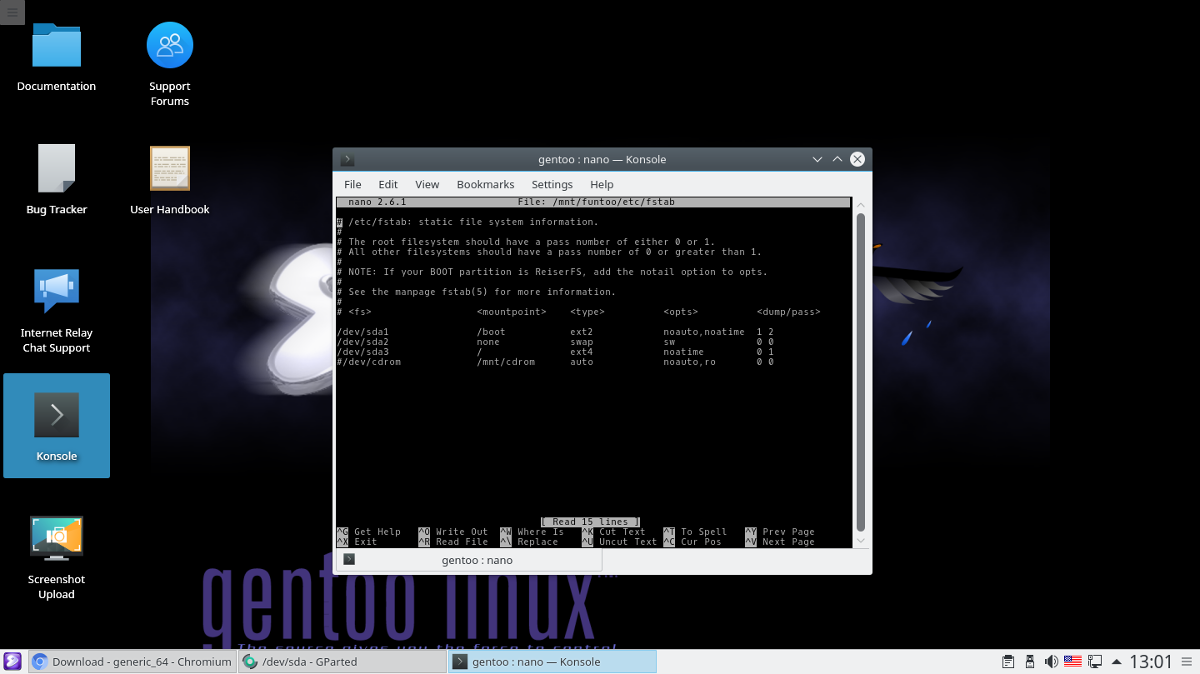
על מנת שמערכת Funtoo Linux תתחיל כהלכה, תצטרך לערוך את ה- fstab קובץ:
nano -w /etc/fstabמחק הכל תחת # בקובץ, כך שנוכל להתחיל מחדש עם נקודות הרכבה. אל תמחק את התגובות.
הוראות BIOS
כתוב את השורות הבאות לסעיף fstab קובץ.
# Swap /dev/sda1 none swap sw 0 0 # Root Funtoo file system /dev/sda2 / ext4 noatime 0 1
סיים לערוך? שמור את העריכות שלך באמצעות Ctrl + O, וצא עם Ctrl + X.
הוראות UEFI
# UEFI Boot partition /dev/sda1 /boot vfat noatime 1 2 # Swap /dev/sda2 none swap sw 0 0 # Root Funtoo file system /dev/sda3 / ext4 noatime 0 1
כשתסיים לערוך את / וכו '/ קובץ fstab, שמור אותו עם Ctrl + O, וצא עם Ctrl + X.
הורד ועדכן את עץ הפורטאג '
למרות שרגע הוצאת את האחרונהגרסת Funtoo, עדיין תצטרך להתקין את הגרסה האחרונה של כלי התוכנה. לסנכרון לא לוקח זמן רב ל- Funtoo, שכן הכל נעשה באמצעות טכנולוגיית Git. סנכרן את העץ עם אגו פקודה.
ego sync
סינכרון האגו מתבצע, מה שאומר שהפונטו החדשלמערכת עץ פורטלים עדכני. עכשיו הגיע הזמן להרכיב עדכונים זמינים. זה ייקח לפחות שעתיים, אז היו מאוד סבלניים. אם הגדרת את תת-קשת הנכונה יתכן שהוא יהיה מהיר יותר משעתיים.
הערה: משתמשי מחשב בעלי ביצועים חלשים יכולים לצפות לזמן קומפילציה של 4 שעות.
emerge -auDN @world
בניית גרעין
ביצוע עדכון אמור להופיע באופן אוטומטיבקש התקנת גרעין. Funtoo בוחר ללכת עם "מקורות דביאן" לבניית גרעינים. זה הופך את הדברים למהירים וקלים יותר. בנה את הגרעין האחרון שמקורו ב- Debian עבור Funtoo עם:
emerge -s debian-sources
כמו בעדכון העולמי, בניית גרעיןדורש קומפילציה. זה לא ייקח זמן רב עדכון המערכת, אך עדיין יכול לקחת בערך 20 דקות עד שעה. נשען לאחור ופאנטו לקמפל. כאשר ניתן להשתמש שוב במסוף, הגרעין מוכן לשימוש.
התקנת טעינת האתחול
מערכת הליבה של Funtoo עובדת, אבל המערכתכשלעצמו לא יאתחל אם אין בו מטען אתחול. כדי לתקן זאת תצטרך לקמפל ולהתקין את Grub למערכת שלך. עקוב אחר ההוראות המבוססות על סוג ההתקנה שבחרת (BIOS או UEFI).
ראשית, בנה את הגרסה האחרונה של גרוב מ- Portage:
emerge boot-update
הערה: הרץ תמיד עדכון אתחול בעת התקנת גרעין חדש או מערכת הפעלה נוספת.
הוראות גרוס BIOS
grub-install --target=i386-pc --no-floppy /dev/sda boot-update
הוראות UEFI Grub
grub-install --target=x86_64-efi --efi-directory=/boot --bootloader-id="Funtoo Linux [GRUB]" --recheck boot-update
מסיים
הכל, לרוב, מותקן ועובד. כל שנותר הוא להגדיר את כלי הרשת, להתקין קושחת לינוקס קניינית, לעבור על "תוספות" וסביבות שולחן עבודה.
הגדר את הרשת
emerge linux-firmware networkmanager --autounmask-write
dispatch-conf
הערה: לחץ u על המקלדת להמשיך שיגור-קונ
emerge linux-firmware networkmanager
מנהל רשת וקושחת לינוקס ללא חינם הםמותקן כעת בהתקנת Funtoo Linux החדשה שלך. פירוש הדבר שלאלחוטי ו- Bluetooth יש כעת את מנהלי ההתקן הנכונים. כל שנותר לעשות הוא לאפשר לטעון את הרשת בעת ההפעלה.
rc-update add NetworkManager default
הגדר שם מארח
לכל מחשב לינוקס יש מה שמכונה "שם מארח". זהו מזהה ייחודי המאפשר למחשבים אחרים (לינוקס או אחרת) לזהות את המחשב שלך ברשת. להגדרת שם מארח, פתח את קובץ שם המארח בננו ושנה את החלק של הטקסט בתוך הציטוטים.
nano /etc/conf.d/hostname
סביבת שולחן עבודה ותוספות
Funtoo פועל כעת! כעת נותר רק להגדיר את הפרופיל שלך, להוסיף שילוב והתקנת סביבת שולחן העבודה של Linux לפי בחירתך.
ראשית, תצטרך לומר למערכת שטעם ההתקנה של ה- Funtoo שלך הוא "שולחן עבודה".
הערה: תמהיל אומר ל- Portage שהוא אמור לאפשר לך להתקין חבילות מסוימות. בהרבה מקרים, עליכם לבחור שילוב לפני שתבצע התקנה כלשהי.
epro flavor desktop
לאחר מכן, ציין תוספות אפשריות להוסיף למערכת שלך.
epro list
עקוב אחר דוגמה זו כדי להוסיף שילוב למערכת שלך:
epro mix-in +mixinname
לבסוף, עקוב אחר הקישורים למטה כדי לקבל שולחן עבודההסביבה פועלת. בשל העובדה שלכל התקנת סביבת שולחן עבודה תחת Funtoo ישנן דרכי דרך משלה, אנו פשוט נקשר לתיעוד הרשמי. הקפד ללמוד אותם בפירוט כדי לגרום להם לעבוד נכון.
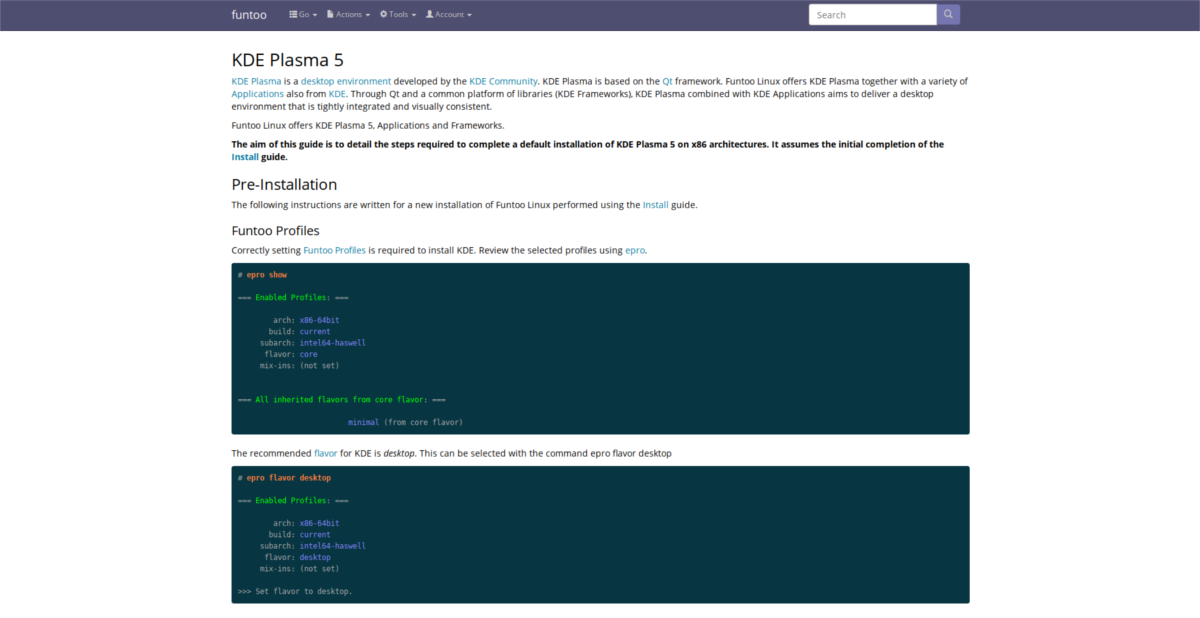
- פלזמה KDE 5
- XFCE
- LXQt
- בן זוג
- Gnome Shell













הערות